February 22
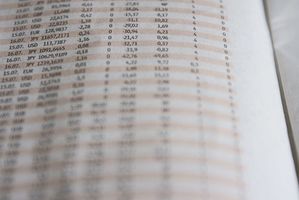
I rivenditori con grandi scorte hanno bisogno di tenere traccia degli sconti che offrono sui loro prodotti. Inoltre, il cliente può decidere di calcolare la percentuale di sconto su un elemento particolare. In ogni caso, le persone hanno bisogno di un modo semplice per trovare la percentuale di sconto tra il prezzo originale e il prezzo di vendita. Utilizzo di Excel e la sua funzione di formula, è possibile calcolare la percentuale di sconto su ogni elemento e organizzare i risultati in un foglio di calcolo di facile lettura.
1 Aprire Microsoft Excel. Fare clic sulla cella "A1" nel documento vuoto. Tipo "OP" nella cella di etichettare la colonna prezzo originale.
Fare clic sulla cella "B1". Tipo "SP" nella cella per etichettare colonna prezzo di vendita.
Fare clic sulla cella "C1". Tipo "sconto" nella cella per etichettare la colonna che mostrerà il livello di sconto della vendita.
2 Fare clic su "A2" delle cellule, e digitare il prezzo originale del tuo articolo --- il prezzo l'elemento vende per prima delle imposte. Ad esempio, digitare "50" se il prezzo originale del prodotto è di $ 50.
Fare clic sulla cella "B2", e digitare il prezzo di vendita del vostro articolo --- il prezzo che il cliente paga in realtà, o il prezzo pubblicizzato della voce. Ad esempio, digitare "20" se il prezzo di vendita è di $ 20.
3 Fare clic sulla cella "C2". Type "= (B2-A2) / ABS (A2)" --- la formula che calcola automaticamente il livello di sconto --- nella cella.
Fare clic sulla cella "D1" per applicare la formula.
Fare clic sul segno "%" sotto la categoria "Numero" nella barra degli strumenti superiore per modificare il numero visualizzato a una percentuale. Lo sconto percentuale sarà ora visualizzato. Ad esempio, se hai inserito "50" per il prezzo originale e "20" per il prezzo di vendita, la colonna sconto mostrerà "-60%" per riflettere uno sconto del 60 per cento sulla voce.
